vscode에 일반적으로 사용되는 플러그인은 무엇입니까?
vscode(Visual Studio Code)는 구문 강조, 지능형 코드 완성, 사용자 지정 단축키, 대괄호 일치, 코드 조각 및 Diff 및 Diff와 같은 거의 모든 주요 개발 언어의 코드를 지원하는 무료 오픈 소스 최신 경량 코드 편집기입니다. GIT는 플러그인 확장을 지원하며 웹 개발 및 클라우드 애플리케이션 개발에 최적화되어 있습니다.

vscode 플러그인을 설치하려면, 설치가 완료된 후 사진에 표시된 버튼을 클릭하고 검색창에 플러그인 이름을 입력하기만 하면 됩니다. , 플러그인을 적용하려면 다시 로드를 클릭하여 vscode를 다시 시작하세요.
특정 플러그인이 필요하지 않은 경우 확장 프로그램을 입력하고 해당 플러그인의 오른쪽 하단에 있는 기어 버튼을 클릭하여 플러그인을 비활성화하거나 제거하기만 하면 됩니다.
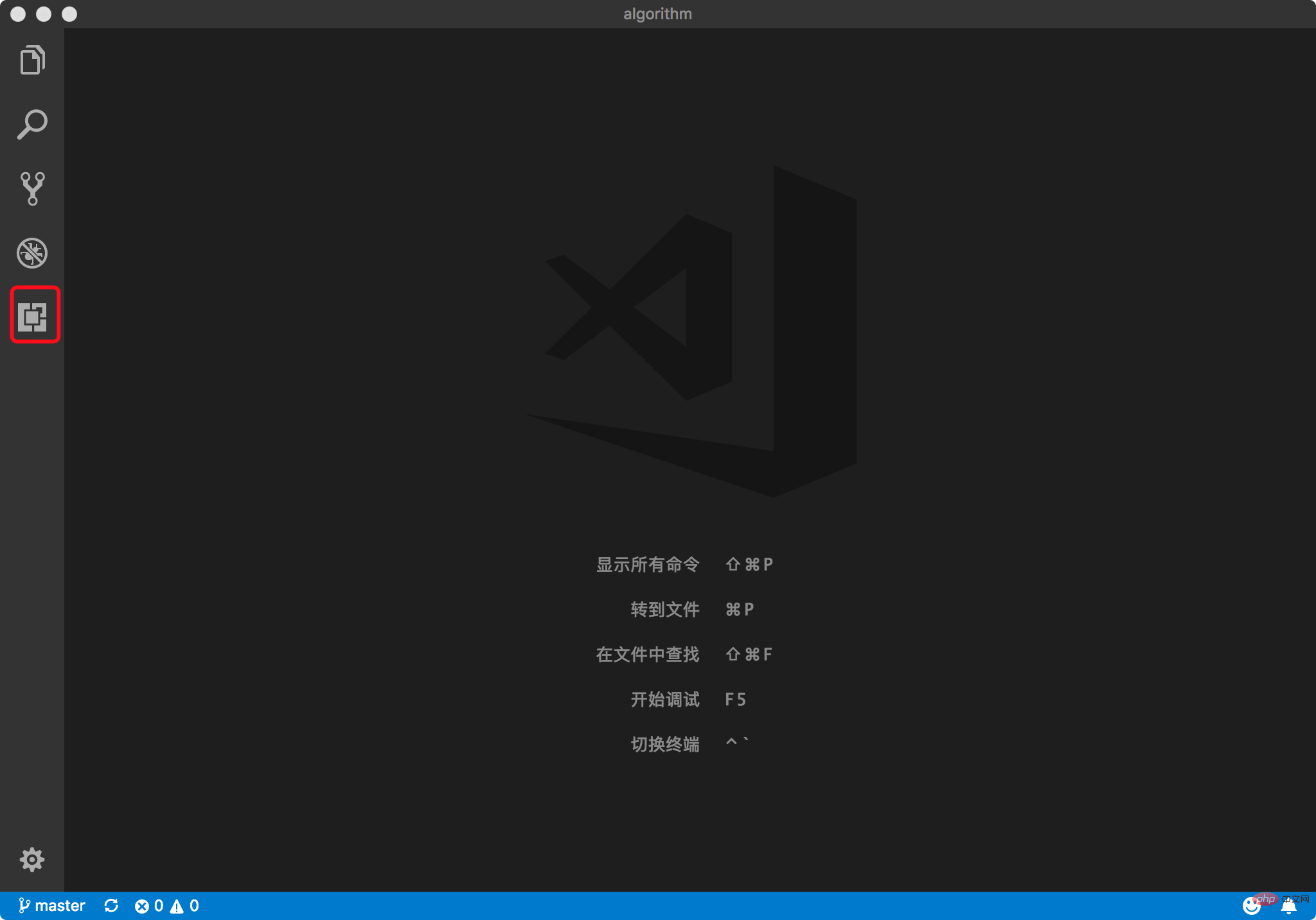
vscode에 일반적으로 사용되는 플러그인은 무엇인가요?
| Plugin | Instructions | Notes |
|---|---|---|
| 자동 닫기 태그 | HTML/XML 닫기 태그 자동 추가 |  |
| 자동 이름 바꾸기 태그 | HTML/XML 태그 쌍
 ㅋㅋㅋ 많은 코드 조각 또는 코드 파일 실행 언어: C, C++, Java, JavaScript, PHP, Python, Perl, Ruby, Go 등 ㅋㅋㅋ 많은 코드 조각 또는 코드 파일 실행 언어: C, C++, Java, JavaScript, PHP, Python, Perl, Ruby, Go 등 | 설치가 완료되면 오른쪽 상단이 나타납니다: ▶|
| change-case | VSCode에는 기본적으로 텍스트 변환 옵션이 내장되어 있지만 텍스트 대소문자만 변환할 수 있습니다. 이 플러그인은 Camel Case 명명, 밑줄 구분 명명, snake_case 명명 및 CONST_CAS 명명 등을 포함하여 텍스트 수정을 위한 더 많은 명명 형식을 추가합니다.||
Visual Studio Code용 중국어(간체) 언어 팩
| 中文Simplified 언어 팩||
 이 편리한 플러그인은 CSS에서 사용하는 색상에 대한 관련 정보를 제공합니다. 색상 위에 커서를 올리기만 하면 색상 블록의 색상 모델(HEX, RGB, HSL 및 CMYK) 관련 정보를 미리 볼 수 있습니다 이 편리한 플러그인은 CSS에서 사용하는 색상에 대한 관련 정보를 제공합니다. 색상 위에 커서를 올리기만 하면 색상 블록의 색상 모델(HEX, RGB, HSL 및 CMYK) 관련 정보를 미리 볼 수 있습니다 |
||
| CSS Peek |
 이 플러그인을 사용하면 CSS 클래스와 ID가 정의된 스타일시트에 배치합니다. HTML 파일에서 선택기를 마우스 오른쪽 버튼으로 클릭하고 "정의로 이동 및 정의 엿보기" 옵션을 선택하면 스타일 설정을 위한 CSS 코드가 전송됩니다 이 플러그인을 사용하면 CSS 클래스와 ID가 정의된 스타일시트에 배치합니다. HTML 파일에서 선택기를 마우스 오른쪽 버튼으로 클릭하고 "정의로 이동 및 정의 엿보기" 옵션을 선택하면 스타일 설정을 위한 CSS 코드가 전송됩니다 |
|
| Chrome용 디버거 |
Front-end 디버깅, | 사용 방법 보기|
 ESLint ESLint |
||
| filesize | 하단 상태 표시줄에 현재 파일 크기가 표시됩니다. 클릭 후 자세한 생성 및 수정 시간도 확인할 수 있습니다. |  |
| Git 기록 | Git 로그인 보기 차트 형식 |  |
| GitLens — Git supercharged | 최근 커밋과 파일 작성자를 표시하고 현재 줄 커밋 정보를 표시합니다. |  |
| HTML Boilerplate | HTML 템플릿 플러그인을 사용하면 새로운 HTML 파일의 헤더 재작성과 본문 태그 문제를 제거하세요. 빈 파일에 html을 입력하고 Tab 키만 누르면 깔끔한 문서 구조가 생성됩니다 |  |
| HTMLHint | HTML 코드 형식 감지 |  |
| HTML Snippets | 코드 자동 채우기 |  |
| htmltagwrap | 선택한 HTML 태그 주위에 태그 레이어를 감쌉니다 "Alt + W"(Mac의 경우 "Option + W") |
 |
| 이미지 미리보기 | 마우스를 다음으로 이동하세요. 경로 이미지 미리보기 표시 |  |
| Indenticator | 현재 들여쓰기 깊이 강조 |  |
| intelliSense for CSS 클래스 이름 HTML | 프로젝트의 CSS 파일 이름을 html로 지능적으로 표시 |  |
| JavaScript(ES6) 코드 조각 | es6 코드 조각 | |
| Live Server | 브라우저 실시간 새로 고침 |  |
| Node.j의 모듈 Intellisense | 은 다음과 같습니다. import 문에서 찾을 수 있음 JavaScript/TypeScript 모듈 |  |
| npm Intellisense | require |  |
| Path Intellisense | Path auto-completion |  |
| 쿼카. js | Quokka는 작성 중인 코드에 대한 실시간 피드백을 제공하는 디버깅 도구 플러그인입니다 사용 지침: ctrl+shift+p quokka를 입력하고 새 자바스크립트를 선택하세요 | 이것은 정규식을 실시간으로 테스트하기 위한 실용적인 도구입니다. 열려 있는 모든 파일에 정규식 패턴을 적용하고 일치하는 모든 항목을 강조 표시할 수 있습니다. SVG Viewer
 이 플러그인은 Visual Studio Code에 많은 유용한 SVG 프로그램을 추가하므로 SVG 파일을 열고 떠나지 않고도 볼 수 있습니다. 편집자. 또한 PNG 형식으로 변환하고 데이터 URI 패턴을 생성하는 옵션도 포함되어 있습니다. 🎜# 이 플러그인은 Visual Studio Code에 많은 유용한 SVG 프로그램을 추가하므로 SVG 파일을 열고 떠나지 않고도 볼 수 있습니다. 편집자. 또한 PNG 형식으로 변환하고 데이터 URI 패턴을 생성하는 옵션도 포함되어 있습니다. 🎜# | Vue 구문 강조, 구문 오류 검사, 코드 자동 완성
| #🎜 🎜# | vscode-fileheader |
 상단 댓글 템플릿은 작성자, 시간 및 기타 정보를 정의할 수 있으며, 마지막 수정 시간 자동 업데이트 상단 댓글 템플릿은 작성자, 시간 및 기타 정보를 정의할 수 있으며, 마지막 수정 시간 자동 업데이트 | 단축키: Ctrl+Alt +i
| #🎜🎜 # | #🎜 🎜#관련 권장사항:  vscode 입문 튜토리얼 vscode 입문 튜토리얼 |
위 내용은 vscode에 일반적으로 사용되는 플러그인은 무엇입니까?의 상세 내용입니다. 자세한 내용은 PHP 중국어 웹사이트의 기타 관련 기사를 참조하세요!

핫 AI 도구

Undresser.AI Undress
사실적인 누드 사진을 만들기 위한 AI 기반 앱

AI Clothes Remover
사진에서 옷을 제거하는 온라인 AI 도구입니다.

Undress AI Tool
무료로 이미지를 벗다

Clothoff.io
AI 옷 제거제

AI Hentai Generator
AI Hentai를 무료로 생성하십시오.

인기 기사

뜨거운 도구

메모장++7.3.1
사용하기 쉬운 무료 코드 편집기

SublimeText3 중국어 버전
중국어 버전, 사용하기 매우 쉽습니다.

스튜디오 13.0.1 보내기
강력한 PHP 통합 개발 환경

드림위버 CS6
시각적 웹 개발 도구

SublimeText3 Mac 버전
신 수준의 코드 편집 소프트웨어(SublimeText3)

뜨거운 주제
 7536
7536
 15
15
 1379
1379
 52
52
 82
82
 11
11
 55
55
 19
19
 21
21
 86
86
 VSCODE에 필요한 컴퓨터 구성
Apr 15, 2025 pm 09:48 PM
VSCODE에 필요한 컴퓨터 구성
Apr 15, 2025 pm 09:48 PM
대 코드 시스템 요구 사항 : 운영 체제 : Windows 10 이상, MacOS 10.12 이상, Linux 배포 프로세서 : 최소 1.6GHz, 권장 2.0GHz 이상의 메모리 : 최소 512MB, 권장 4GB 이상의 저장 공간 : 최소 250MB, 권장 1GB 및 기타 요구 사항 : 안정 네트워크 연결, Xorg/Wayland (LINUX)
 VSCODE 용 헤더 파일을 정의하는 방법
Apr 15, 2025 pm 09:09 PM
VSCODE 용 헤더 파일을 정의하는 방법
Apr 15, 2025 pm 09:09 PM
Visual Studio 코드를 사용하여 헤더 파일을 정의하는 방법은 무엇입니까? .h 또는 .hpp 접미사 이름 (예 : 클래스, 함수, 변수)을 사용하여 헤더 파일을 만들고 기호를 선언합니다. 소스 파일에 헤더 파일을 포함시키기 위해 #include 지시문을 사용하여 프로그램을 컴파일합니다. 헤더 파일이 포함되어 있고 선언 된 기호를 사용할 수 있습니다.
 VSCODE 시작 프론트 엔드 프로젝트 명령
Apr 15, 2025 pm 10:00 PM
VSCODE 시작 프론트 엔드 프로젝트 명령
Apr 15, 2025 pm 10:00 PM
VSCODE에서 프론트 엔드 프로젝트를 시작하라는 명령은 코드입니다. 특정 단계에는 다음이 포함됩니다. 프로젝트 폴더를 엽니 다. vscode를 시작하십시오. 프로젝트를 엽니 다. 시작 명령 코드를 입력하십시오. 터미널 패널에서. 프로젝트를 시작하려면 Enter를 누르십시오.
 vscode를 설정하는 방법
Apr 15, 2025 pm 10:45 PM
vscode를 설정하는 방법
Apr 15, 2025 pm 10:45 PM
VSCODE를 활성화하고 설정하려면 다음 단계를 따르십시오. VSCODE를 설치하고 시작하십시오. 테마, 글꼴, 공간 및 코드 형식을 포함한 사용자 지정 환경 설정. 확장자를 설치하여 플러그인, 테마 및 도구와 같은 기능을 향상시킵니다. 프로젝트를 만들거나 기존 프로젝트를 열십시오. Intellisense를 사용하여 코드 프롬프트 및 완성을 얻으십시오. 코드를 디버깅하여 코드를 통해 중단하고 브레이크 포인트를 설정하고 변수를 확인하십시오. 버전 제어 시스템을 연결하여 변경 사항을 관리하고 코드를 커밋하십시오.
 VScode가 사용하는 언어는 무엇입니까?
Apr 15, 2025 pm 11:03 PM
VScode가 사용하는 언어는 무엇입니까?
Apr 15, 2025 pm 11:03 PM
Visual Studio Code (VSCODE)는 Microsoft에 의해 개발되었으며 Electron Framework를 사용하여 구축되었으며 주로 JavaScript로 작성되었습니다. JavaScript, Python, C, Java, HTML, CSS 등을 포함한 광범위한 프로그래밍 언어를 지원하며 확장을 통해 다른 언어에 대한 지원을 추가 할 수 있습니다.
 vscode에 작성된 언어
Apr 15, 2025 pm 11:51 PM
vscode에 작성된 언어
Apr 15, 2025 pm 11:51 PM
VSCODE는 TypeScript 및 JavaScript로 작성되었습니다. 먼저, 핵심 코드베이스는 JavaScript를 확장하고 유형 확인 기능을 추가하는 오픈 소스 프로그래밍 언어 인 TypeScript로 작성되었습니다. 둘째, VSCODE의 일부 확장 및 플러그인은 JavaScript로 작성됩니다. 이 조합은 VSCODE가 유연하고 확장 가능한 코드 편집기로 만듭니다.
 중국어로 vscode를 설정하는 방법
Apr 15, 2025 pm 09:27 PM
중국어로 vscode를 설정하는 방법
Apr 15, 2025 pm 09:27 PM
Visual Studio Code에서 중국어를 설정하는 두 가지 방법이 있습니다. 1. 중국어 패키지 설치; 2. 구성 파일에서 "로케일"설정을 수정하십시오. Visual Studio Code 버전이 1.17 이상인지 확인하십시오.
 vscode 실행 작업 단축키 키
Apr 15, 2025 pm 09:39 PM
vscode 실행 작업 단축키 키
Apr 15, 2025 pm 09:39 PM
vscode에서 작업 실행 : tasks.json 파일 만들기, 버전 및 작업 목록을 지정합니다. 레이블, 명령, Args 및 작업 유형을 구성합니다. 작업을 저장하고 다시로드합니다. 바로 가기 키 CTRL Shift B (CMD Shift B의 MacOS)를 사용하여 작업을 실행하십시오.




